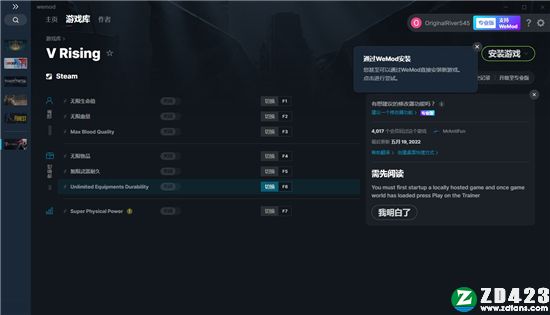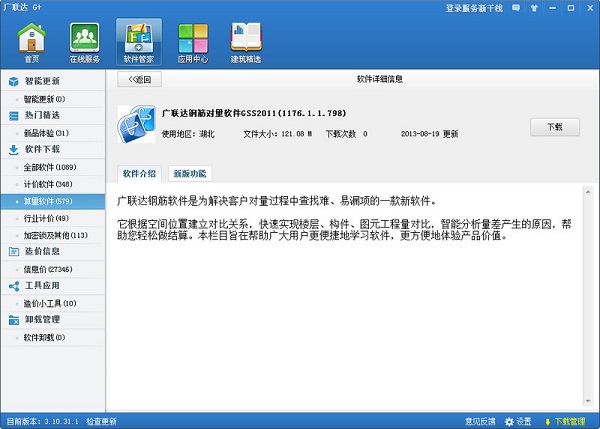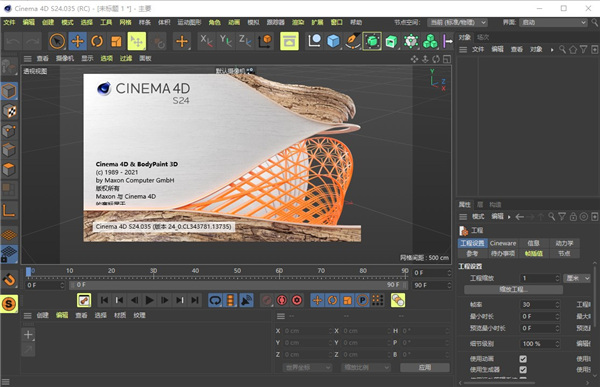Assistor PS汉化版-Assistor PS(切图标注工具)中文绿色版 下载
Assistor PS是一款非常强大的专业切图标记软件,分享切图、标坐标、尺寸、文字样式注释、画参考线等功能,知识兔可以说是众多的网页设计师和UI设计师工作中必备的一款PS外挂,最具特色的就是其独有的Layer Snips功能,简单的来说就是利用此功能用户可把选中的图层按照其本身或者自定义的大小放到一个新建的文件里,并可完全替代以前手动Cmd+Shift+C,然后知识兔Cmd+N然后知识兔在调整图片尺寸的操作,一键即可完成十分方便哦,同时只要图层是矢量的,之后可以直接新建成@2x或者HDPI、XHDPI等各种尺寸。与其他切图标记软件不同的是,Assistor PS是完全独立于PS本身的,说是一个外挂更加合适,旨在提高切图标记的效率及速度,它能够帮助用户实现一键全自动切图,它还具有创建引导框,创建参考线,单位转换器,取色器,圆角矩形转换,按照固定间隔复制图层等等功能,虽然不是一个插件,但是它与PS是连通的,当你在PS选择一个图层在后,即可使用它的功能,知识兔可以对设计师的工作分享非常大的便利,功能强大,特别好用,推荐网页设计师、UI设计师使用。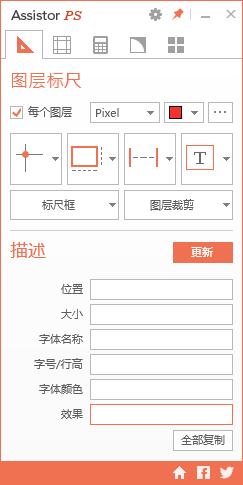
使用说明
该软件为绿色汉化版,运行即可使用
软件特色
1、轻松创建标记文档,一键导出图层
2、单位数值转换快速
3、快速创建参考线(类似 GuideGuide)
4、圆角矩形调整
5、按照固定的间隔复制图层
6、适用于 PS 3.0 以上的版本,同时兼容 Windows 系统和 Mac 系统。
功能介绍
一、切图标记功能
1.可单独处理每一个图层,不选中则将已选择的图层视为一个整体进行处理
2.可选择输出数据的分辨率单位,如px以及安卓开发中常用的各种Dpi等
3.切换标记颜色
4.设置标记环境
5.标记数据输出
自动计算并输出所选图层的位置、大小、间距等信息
6.引导框
为你所选的尺寸或者图层创建一个引导框
7.一键切图
快速切出并保存所选图层
8.数据提取
输出所选图层的数据信息
二、标记坐标
选择一个或者多个图层,知识兔点击标记坐标按钮即可标记。或者(Alt+1)。按钮右边的小三角形可以进入该功能的设置页面,可选择标记的格式及指定标记位置
三、标记大小
同样选图层后点按钮标记,或者(Alt+2),小三角形可以设置标记的格式及选择同时标记宽高还是标记其一
四、标记距离
这里的标记有三种情况,快捷键(Alt+3),小三角形可以设置标记的格式:
1.选中两个图层,标记两个图层之间的距离
2.利用选区工具拉个区域,标记该区域较长的边
3.只选择一个图层,标记该图层与画布间的距离
五、标记文字信息
根据设置输出文字的相关信息,快捷键(Alt+4)
六、切图
单图层切图,选中一个图层,知识兔点击【Layer Snips】就会自动新建一个文档,这时你就直接保存即可,多个图层切图,知识兔选择多个图层,并按 Ctrl+G 将这几个图层编组后,再知识兔点击【Layer Snips】
七、单位换算(转换)
输入数值和选择对应单位,就可以快速换算不同单位的数值
八、绘制PS参考线
有点像Guideguide扩展,知识兔可以很方便的画出想要的参考线。比如平分参考线、按指定数值绘制、指定参考给宽度等等
九、快速转换圆角
Assistor PS可以将单个或多个矢量图形快速转成圆角
十、按间隔复制图层
这功能还是挺不错的,比如用来做列表复制
下载仅供下载体验和测试学习,不得商用和正当使用。